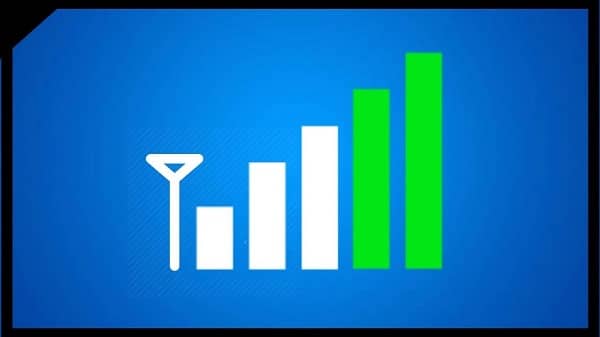إليك دليل شامل لـ حل مشكلة ضعف الشبكة في السامسونج بخطوات فعالة لتحسين إشارة الهاتف وتقوية الاتصال.
إذا كنت تعاني من مشكلة ضعف الشبكة على هاتفك السامسونج، فأنت لست وحدك. ضعف الشبكة يمكن أن يكون أمرًا مزعجًا وقد يؤثر على قدرتك على الاتصال وتصفح الإنترنت. ولكن لا داعي للقلق، فهناك خطوات يمكنك اتباعها لحل هذه المشكلة وتقوية إشارة الهاتف على جهازك السامسونج.
في هذا المقال، سنقدم لك دليلًا شاملاً لحل مشكلة ضعف الشبكة في أجهزة السامسونج. سنستعرض خطوات فعالة لتحسين إشارة الهاتف وتقوية الاتصال. من فحص إشارة الشبكة وإعادة تشغيل الجهاز إلى تحديث نظام التشغيل وإعادة ضبط الشبكات المحفوظة، ستجد في هذا المقال جميع المعلومات التي تحتاجها لحل مشكلة ضعف الشبكة بكفاءة.
إذا كنت جاهزاً للبدء، فلنلق نظرة على الخطوات المهمة والفعالة التي ستساعدك على تحسين إشارة الهاتف وتقوية اتصالك على جهاز السامسونج الخاص بك.
حل مشكلة ضعف الشبكة في السامسونج : التحقق من إشارة الشبكة
في هذا القسم، سنتعرف على كيفية التحقق من إشارة الشبكة على جهاز السامسونج. سنتحقق من قوة الإشارة ونتأكد من أنها تعمل بشكل سليم.
- تأكد من تشغيل وضع الطيران على الجهاز وإيقافه عند الحاجة للتحقق من إشارة الشبكة.
- افتح إعدادات الهاتف وانتقل إلى قسم الشبكات أو الاتصالات.
- تحقق من وجود إشارة الشبكة المعروضة على الشاشة. قوية أم ضعيفة؟ هل يتوجب أن تظهر الشبكة الخاصة بمشغل الخدمة الخاص بك؟
- أعد تشغيل الهاتف إذا لاحظت ضعفًا في إشارة الشبكة. قد يساعد إعادة التشغيل في استعادة الاتصال بالشبكة.
- قم بتحسين موقع الهاتف، حيث يمكن أن يؤثر العوائق المادية مثل الجدران الكثيفة أو الأجهزة الإلكترونية على قوة إشارة الشبكة.
- قم بالتجربة على مناطق مختلفة، مثل الأماكن المفتوحة أو الأماكن ذات تجمعات مختلفة من الناس، لمعرفة ما إذا كانت هناك تغيرات في قوة إشارة الشبكة.
باستخدام هذه الخطوات، يمكنك التحقق من إشارة الشبكة على جهاز السامسونج والتأكد من أنها تعمل بشكل سليم. إذا كنت تواجه مشاكل متكررة في ضعف الشبكة، فقد يكون هناك حاجة لاتخاذ إجراءات إضافية لتحسين الاتصال وضمان استقرار الشبكة على الجهاز.
إعادة تشغيل الجهاز
في هذا القسم، سنرى كيفية إعادة تشغيل جهاز السامسونج لحل مشكلة ضعف الشبكة. سنتعرف على الخطوات الصحيحة لإعادة تشغيل الجهاز بشكل صحيح.
الخطوات لإعادة تشغيل الجهاز بشكل صحيح:
- اضغط واستمر في الضغط على زر الطاقة الموجود على جانب الجهاز.
- سيظهر قائمة الخيارات على الشاشة. اسحب إصبعك إلى أسفل الشاشة حتى تصل إلى الخيار “إعادة التشغيل”.
- اضغط على الخيار “إعادة التشغيل” لإعادة تشغيل الجهاز.
- انتظر حتى يعيد الجهاز التشغيل بشكل كامل. قد يستغرق الأمر بضع ثوانٍ.
بعد إعادة تشغيل الجهاز، قد يعود الاتصال وإشارة الشبكة إلى الوضع الطبيعي. إذا لم يتم حل مشكلة ضعف الشبكة، فمن المستحسن المتابعة مع الخطوات الأخرى في هذا المقال.
تحديث نظام التشغيل
يعد تحديث نظام التشغيل على جهاز السامسونج أمرًا مهمًا لحل مشكلة ضعف الشبكة. فعندما يكون نظام التشغيل الخاص بالجهاز غير محدث، قد يؤثر ذلك سلبًا على أداء الاتصال وقوة إشارة الشبكة.
لذا فإن تحديث نظام التشغيل يعد خطوة فعالة لتحسين ضعف الشبكة على جهاز السامسونج. قد يتضمن التحديث إصلاحات وتحسينات في أداء الاتصال وتقوية إشارة الهاتف.
- قم بفتح قائمة الإعدادات على جهاز السامسونج.
- انتقل إلى قسم “نظام التشغيل” أو “تحديث البرامج”.
- تحقق من وجود تحديثات متاحة لنظام التشغيل وقم بتنزيلها.
- اتبع التعليمات على الشاشة لإكمال تثبيت التحديث.
بعد إكمال عملية تحديث نظام التشغيل، قد تلاحظ تحسنًا في قوة إشارة الشبكة وأداء الاتصال على جهازك. لذا، يوصى بتحديث نظام التشغيل بانتظام للحفاظ على أداء الشبكة الأمثل على جهاز السامسونج الخاص بك.
مقالات مشابهة :
حل مشكلة ألوان شاشة التلفزيون LG
حل مشكلة تسجيل الدخول في تيك توك
مشكلة فصل الواي فاي في السامسونج
إعادة ضبط الشبكات المحفوظة
في هذا القسم، سنشرح كيفية إعادة ضبط الشبكات المحفوظة على جهاز السامسونج لتحسين ضعف الشبكة. ستتعرف على الخطوات اللازمة لإعادة ضبط الشبكات بشكل صحيح.
- افتح إعدادات الشبكة: قم بفتح قائمة الإعدادات على جهاز السامسونج الخاص بك.
- اختر خيار الشبكة: انتقل إلى قسم الشبكة في قائمة الإعدادات.
- إعادة ضبط الشبكات المحفوظة: قم بالتمرير والبحث عن خيار “إعادة ضبط الشبكات المحفوظة” أو “إعادة ضبط الاتصالات”.
- تأكيد الإعادة ضبط: بمجرد العثور على الخيار المناسب، انقر عليه وقم بتأكيد العملية.
- انتظر حتى اكتمال العملية: قد يستغرق إعادة ضبط الشبكات المحفوظة بعض الوقت. انتظر حتى اكتمال العملية قبل محاولة الاتصال بالشبكة.
من خلال إعادة ضبط الشبكات المحفوظة، يمكنك إصلاح أي إعدادات غير صحيحة أو تعطيلات قد تكون تسببت في ضعف الشبكة على جهاز السامسونج الخاص بك.
تعيين الشبكة يدويًا
في هذا القسم، سنتعلم كيفية تعيين الشبكة يدويًا على جهاز السامسونج لتحسين الشبكة الضعيفة. من خلال اتباع الخطوات الواضحة التالية، يمكنك ضبط الاعدادات يدويًا وتحسين الاتصال بشكل فعال.
- افتح قائمة الإعدادات على جهاز السامسونج.
- انتقل إلى قسم “اتصالات” أو “شبكات الهاتف”، وقد يختلف الاسم بناءً على نسخة نظام التشغيل.
- اختر “اعدادات شبكة الهاتف” أو “شبكات المحمول” أو ما يماثلها.
- اضغط على “شبكة المحمول” أو “شبكة البيانات المحمولة”.
- سيعرض لك جهاز السامسونج قائمة بالشبكات المتاحة. حدد الشبكة التي ترغب في تعيينها يدويًا.
- انقر على “تعيين يدوي” أو “أعدادت يدوية”.
- أدخل البيانات المطلوبة للشبكة المحددة، مثل اسم النقطة، ونوع الشبكة، ومعلومات الوصول المطلوبة.
- احفظ الاعدادات الجديدة وأعد تشغيل جهاز السامسونج.
من خلال تعيين الشبكة يدويًا، يمكنك تحسين جودة الاتصال وزيادة قوة الإشارة على جهاز السامسونج الخاص بك. قم بمحاولة هذه الخطوات واستمتع بتجربة محسنة للشبكة على هاتفك.

التحقق من تغطية الشبكة
في هذا القسم، سنراجع كيفية التحقق من تغطية الشبكة على جهاز السامسونج لضمان أنها تعمل بشكل جيد. سنقدم بعض الطرق المهمة للتحقق من تغطية الشبكة بشكل صحيح.
- التحقق من قوة الإشارة: قم بالنظر إلى رمز الشبكة في شريط الحالة على جهازك. إذا كان الرمز يعرض أعدادًا قوية، فذلك يشير إلى وجود تغطية جيدة. إذا كانت الأعداد ضعيفة أو غائبة تمامًا، فقد يكون هناك مشكلة في تغطية الشبكة.
- اختبار الاتصال: قم بإجراء اختبار الاتصال باستخدام تطبيق أو موقع الويب الذي يعتمد على اتصال الشبكة، مثل تطبيق متصفح الإنترنت أو تطبيق البريد الإلكتروني. إذا فشل الاختبار أو كانت السرعة بطيئة للغاية، فقد تكون هناك مشكلة في تغطية الشبكة.
- التجول في المناطق المختلفة: قم بتجربة جهازك في مناطق مختلفة، مثل الأماكن المغلقة والأماكن الخارجية، للتحقق مما إذا كانت تغطية الشبكة قوية ومستقرة في جميع الأماكن. إذا كان هناك تغير في قوة الإشارة أو مستوى التغطية، فقد يكون هناك مشكلة في تغطية الشبكة في بعض المناطق.
برغم من الإجراءات المذكورة أعلاه، إذا استمرت مشكلة ضعف الشبكة في جهاز السامسونج الخاص بك، فقد تحتاج إلى التواصل مع مزود خدمة الشبكة الخاص بك للحصول على مساعدة إضافية.
تجربة بطاقة SIM مختلفة
في هذا القسم، سنتحدث عن أهمية تجربة بطاقة SIM مختلفة على جهاز السامسونج لحل مشكلة ضعف الشبكة. ستكون تجربة بطاقة SIM مختلفة واحدة من الطرق الفعالة لتحسين جودة الاتصال وزيادة قوة إشارة الهاتف. باستخدام بطاقة SIM مختلفة، يمكنك اختبار مشغلين مختلفين وتحديدًا جودة خدمتهم وتغطيتهم في منطقتك. من خلال التجربة، يمكنك معرفة ما إذا كانت المشكلة في جهاز السامسونج أم في مشغل الشبكة الحالي.
قبل تجربة بطاقة SIM مختلفة، تأكد من أن الهاتف مفتوح ويمكن استخدام بطاقات SIM من مشغلين آخرين. اتبع الخطوات التالية لتجربة بطاقة SIM مختلفة:
- أغلق الهاتف واستخرج بطاقة SIM الحالية.
- قم بوضع بطاقة SIM من مشغل آخر في فتحة البطاقة.
- شغل الهاتف وانتظر حتى يتم تعرفه على بطاقة SIM الجديدة.
- قم بتجربة استخدام الهاتف مع البطاقة SIM الجديدة لتقييم جودة الاتصال وقوة الإشارة.
يحتاج هاتف السامسونج إلى كونه متوافقًا مع شبكتي الاتصال المختلفتين، بمعنى أنه يجب أن يعمل على الترددين الذين يعملان بهما مشغلي الشبكة. قبل تجربة بطاقة SIM مختلفة، تأكد من التوافق بين الهاتف ومشغلي الشبكة.
تجربة بطاقة SIM مختلفة هي وسيلة فعالة للتحقق مما إذا كانت مشكلة ضعف الشبكة ترجع إلى جهاز السامسونج أم إلى مشغل الشبكة. إذا كانت جودة الاتصال وقوة الإشارة تتحسن مع بطاقة SIM مختلفة، فقد يكون هناك مشكلة مع مشغل الشبكة الحالي ويمكنك النظر في التحول إلى مشغل آخر لتحسين تجربتك في الاتصال.
مشكلة ضعف الشبكة في السامسونج : حذف التطبيقات المشبوهة
في هذا القسم، سنبحث في أهمية حذف التطبيقات المشبوهة على جهاز السامسونج لتحسين ضعف الشبكة. قد تكون التطبيقات المشبوهة سببًا رئيسيًا لمشاكل الشبكة، حيث يمكن أن تستهلك موارد النظام وتتسبب في بطء الاتصال. لذا من الضروري التعامل مع هذه التطبيقات وحذفها بشكل صحيح.
لحذف التطبيقات المشبوهة، يمكن اتباع الخطوات التالية:
- قم بفتح قائمة التطبيقات على جهاز سامسونج الخاص بك.
- قم بتمرير القائمة للبحث عن التطبيقات المشبوهة التي تشك فيها.
- عند العثور على التطبيقات المشبوهة، اضغط على رمز الإعدادات الخاص بكل تطبيق.
- قم بتحديد خيار “حذف” أو “إلغاء التثبيت” لإزالة التطبيق المشبوه من جهازك.
- قد يتطلب حذف بعض التطبيقات المشبوهة تأكيدًا إضافيًا قبل الحذف النهائي.
بعد حذف التطبيقات المشبوهة، قد تلاحظ تحسينًا في أداء شبكة جهازك السامسونج وتقليل ضعف الشبكة.
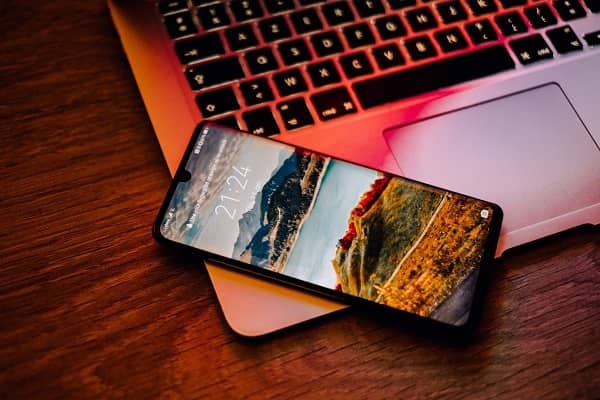
إعادة تعيين إعدادات الشبكة
لحل مشكلة ضعف الشبكة على جهاز السامسونج، يمكنك إعادة تعيين إعدادات الشبكة بسهولة. اتبع الخطوات التالية لإعادة تعيين إعدادات الشبكة بشكل صحيح:
- في شاشة الرئيسية للجهاز، افتح قائمة الإعدادات.
- قم بالتمرير واختر “الشبكة والاتصالات” من قائمة الإعدادات.
- ثم اختر “الاتصالات اللاسلكية” للوصول إلى إعدادات الشبكة.
- بعد ذلك، قم بالتمرير واختر “إعدادات الشبكة المحفوظة”.
- اختر “إعادة تعيين إعدادات الشبكة” من الخيارات المتاحة.
- قبل اتخاذ أي إجراء، تأكد من نسخ جميع الإعدادات الهامة كمعلومات الشبكة المحفوظة وكلمات المرور.
- في النهاية، اضغط على “إعادة تعيين” لإعادة تعيين إعدادات الشبكة على جهاز السامسونج.
بإعادة تعيين إعدادات الشبكة، ستستعيد الإعدادات الافتراضية للشبكة على جهازك وقد يساعد هذا في حل مشكلة ضعف الشبكة. لكن تذكر أنه قد يتطلب إعادة تسجيل الشبكات المحفوظة وإعادة إدخال كلمات المرور إذا كانت مطلوبة.
حل مشكلة ضعف الشبكة في السامسونج باستخدام تطبيقات التحسين
في هذا القسم، سنستعرض أهم تطبيقات التحسين التي يمكن استخدامها على جهاز السامسونج لحل مشكلة ضعف الشبكة. سنقدم بعض التطبيقات الشائعة وكيفية استخدامها بشكل فعال.
- تطبيق 1: تعزيز إشارة الشبكة
- تطبيق 2: تحسين التغطية الشبكية
- تطبيق 3: تنظيف الشبكة وتحسين الأداء
الخلاصة
تم تقديم دليل شامل لحل مشكلة ضعف الشبكة في أجهزة السامسونج. في القسم الأول، تم التركيز على كيفية التحقق من إشارة الشبكة وضرورة إعادة تشغيل الجهاز بشكل صحيح. في القسم الثاني، تم تسليط الضوء على أهمية تحديث نظام التشغيل وإعادة ضبط الشبكات المحفوظة.
في القسم الثالث، تم توضيح كيفية تعيين الشبكة يدويًا والتحقق من تغطية الشبكة. تم استعراض أيضًا أهمية تجربة بطاقة SIM مختلفة وحذف التطبيقات المشبوهة على الجهاز. في القسم الخامس، تم تعريف طريقة إعادة تعيين إعدادات الشبكة لحل مشكلة ضعف الشبكة.
في القسم السادس، تم ذكر أهم تطبيقات التحسين التي يمكن استخدامها على جهاز السامسونج. هذه الخطوات الفعالة يمكن أن تساعد في تحسين ضعف الشبكة وضمان استقرار الاتصال. من خلال اتباع الخطوات الموجودة في المقال، يمكن للأفراد تحسين إشارة الهاتف وتقوية الاتصال على أجهزة السامسونج.